Параметры группы Transform
Перечислим параметры, которые размещаются в группе Transform (Преобразование):
- Anchor point (Точка привязки) — задает выделенную невидимую точку (см. разд. 6.2) на слое, которая имеет ключевое значение при некоторых операциях (например, при повороте слоя точка привязки является центром вращения). Таким образом, передвижение точки привязки не влияет на внешний вид самого слоя, но играет определяющую роль при многих других действиях. Как и многие другие параметры, точка привязки характеризуется двумя числами — координатами по горизонтали и по вертикали. По умолчанию точка привязки помещается в центр изображения слоя, но ее можно перенести в любую другую точку (рис. 10.16);
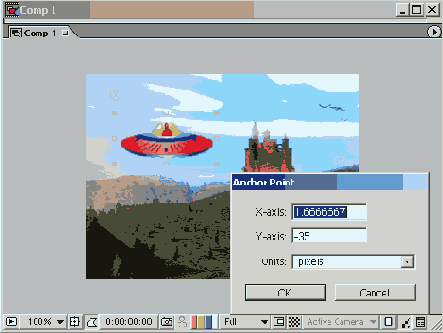
Рис. 10.16. Анимация точки привязки
- Position (Расположение) — параметр, определяющий положение слоя относительно кадра композиции и содержащий две координаты (горизонтальную и вертикальную). С помощью задания ключевых кадров этого параметра можно осуществить перемещение кадров слоя по кадру композиции. Если для некоторого слоя настроено его перемещение по композиции, то линия, по которой он будет перемещаться в кадре фильма, называемая траекторией, или путем его движения (motion path) показывается пунктиром в окне Composition (Композиция) (рис. 10.17);
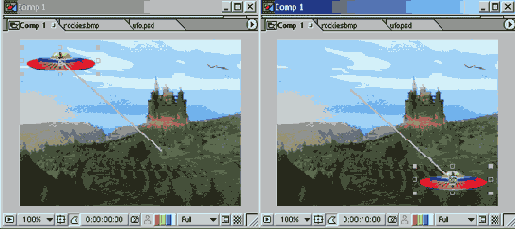
Рис. 10.17. Анимация расположения слоя (коллаж двух кадров в окне Composition). Траектория движения слоя показана пунктиром
- Scale (Масштаб) — задает увеличение или уменьшение размера кадра слоя. На рис. 10.18 изображены два кадра композиции, соответствующие одновременной анимации при помощи параметров расположения и масштабирования;
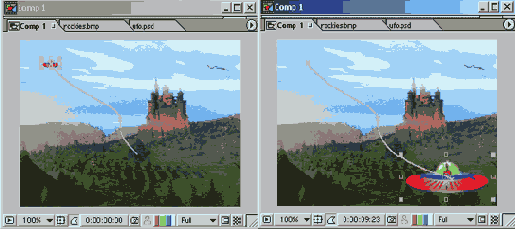
Рис. 10.18. Анимация масштабирования и перемещения слоя
- Rotation (Вращение) — определяет поворот слоя вокруг точки привязки (рис. 10.19). Параметр задается в следующем формате — число переворотов на траектории, помноженное на угол поворота;
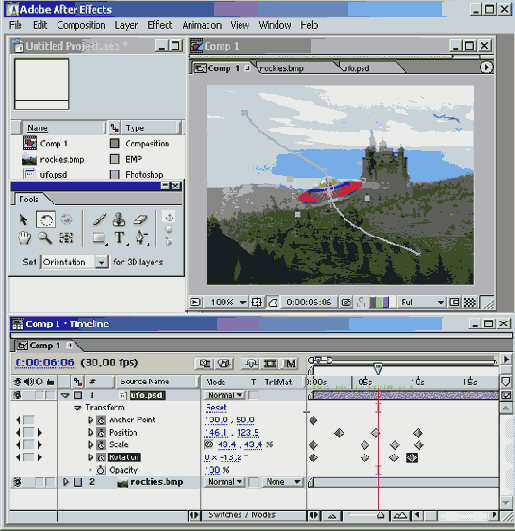
Рис. 10.19. Одновременная анимация вращения, масштабирования и перемещения слоя
- Opacity (Непрозрачность) — задает динамическую прозрачность слоя (рис. 10.20).
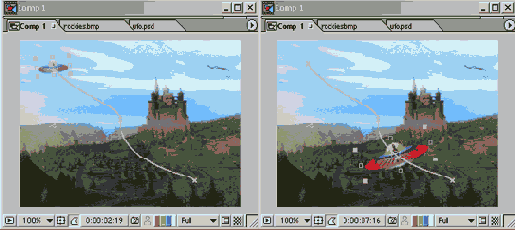
Рис. 10.20. Анимация прозрачности слоя
Перечисленные параметры можно регулировать не только в окне Timeline (Монтаж), но также и визуальным способом на кадре композиции в окне Composition (Композиция). Приведем некоторые сведения о том, как редактируются в окне Composition (Композиция) данные параметры, на примере настройки анимации с рис. 10.16. Для этого вам предварительно следует расположить на двух слоях композиции два файла (в нашем примере это два графических файла — на нижнем слое Rockies.tif, а на верхнем — ufo.bmp). Верхний слой представляет собой статический клип уменьшенного (по сравнению с кадром композиции) размера с рисунком летающей тарелки. Кроме того, для него назначена соответствующая маска, скрывающая части изображения за пределами тарелки (рис. 10.21).
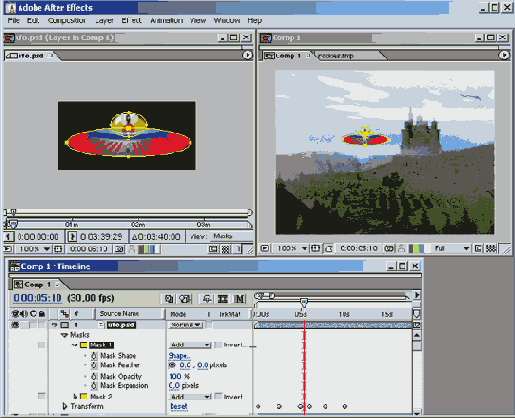
Рис. 10.21. Для параметров маски слоя можно настроить анимацию аналогичным образом
Примечание
Параметры маски, которые находятся во вложенном списке Mask 1, также годятся для настройки анимации. Для любого из них можно создать ключевые кадры способом, описанным выше, и настроить анимацию. Например, можно настроить эффекты расширения или "оперения" маски (рис. 10.22).
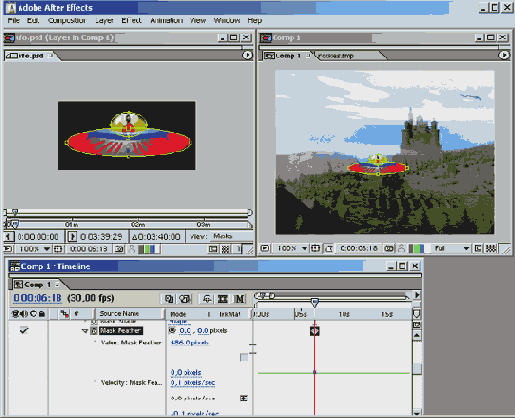
Рис. 10.22. Анимация "оперения" маски
